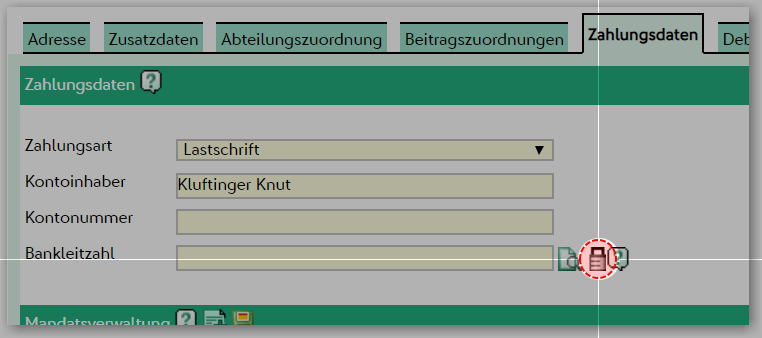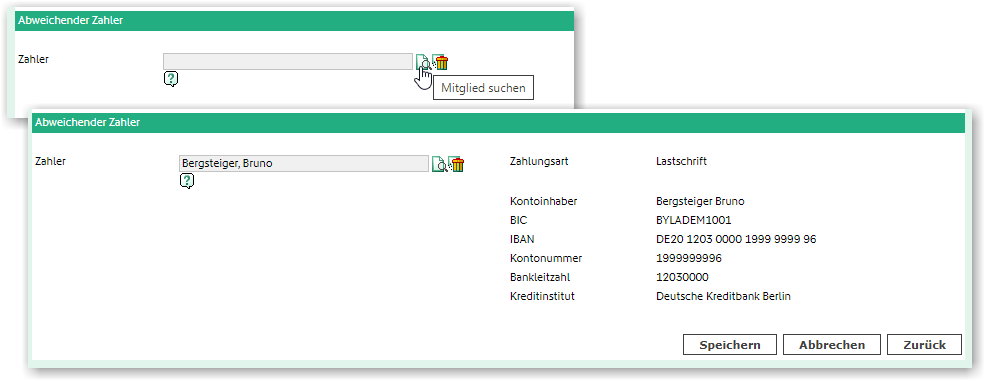Inhalt | |||||
| |||||
1. Zahlungsdaten
Zahlungsart: Um die Zahlungsdaten für dieses Mitglied festlegen zu können, müssen Sie eine Zahlungsart auswählen. Zur Auswahl stehen:
- Bar
- Überweisung
- Lastschrift per SEPA
Kontoinhaber: Wenn Sie die Zahlungsart Lastschrift gewählt haben, dann müssen Sie auch einen Kontoinhaber eingeben. Der Kontoinhaber wird bei Lastschrift automatisch mit dem „Vorname Nachname“ des Mitglieds belegt. Der Kontoinhaber darf maximal 40 Zeichen lang sein.
Kontonummer: Wenn Sie die Zahlungsart Lastschrift gewählt haben, dann müssen Sie auch eine Kontonummer eingeben. Die Kontonummer darf maximal 10 Zeichen lang sein.
...
Tipp bei Zahlungsart Lastschrift: Nach Eingabe der IBAN einfach direkt auf Speicherrn klicken. Alle anderen Felder werden somit automatisch korrekt befüllt. |
|---|
- Zahlungsart: Die Auswahl der Zahlungsart ergibt sich aus den unter Mein Portal > Administration > Konfiguration > Grunddaten 1 > Zahlungsarten angelegten Zahlungsarten.
Vorangelegt sind:
- Bar
- Lastschrift
- Überweisung
- keine - Kontoinhaber: Der Kontoinhaber wird bei Zahlungsart Lastschrift automatisch vorbelegt mit Nachname Vorname des Mitglieds. Das muss gegebenenfalls korrigiert werden, wenn der tatsächliche Kontoinhaber nicht dem Mitglied entspricht; beispielsweise bei Minderjährigen. Der Kontoinhaber wird bei einem Lastschriftlauf in die SEPA-Lastschriftdatei geschrieben.
- Kontonummer: Nach Speichern der IBAN wird das Feld Kontonummer automatisch befüllt.
- Bankleitzahl: Nach Speichern der IBAN wird das Feld Bankleitzahl automatisch befüllt.
- Kreditinstitut: Nach Speichern der IBAN wird das Feld Kreditinstitut automatisch befüllt.
- IBAN: Die IBAN muss bei Zahlungsart Lastschrift eingegeben werden. Hinter der IBAN stecken alle relevanten Daten der Bank-/Kontoverbindung (s. Tipp oben).
- BIC: Nach Speichern der IBAN wird das Feld BIC automatisch befüllt.
- Mandatsreferenz: Die Mandatsreferenz wird automatisch vorbelegt und entspricht der Debitorenkontonummer. , diese ist 5-stellig und einmalig. Sie wird für das Lastschriftverfahren verwendet und in die SEPA-Lastschriftdatei geschrieben. Die Mandatsreferenz kann bei einem Mitgliederimport importieren werden oder hier in den Zahlungsdaten manuell überschreiben werden,
| Das Schlosssymbol – Bankdatenvalidierung (ein |
| bzw. aus) |
|
Kreditinstitut: Das Kreditinstitut wird automatisch mit der Eingabe oder Übernahme einer Bankleitzahl angezeigt. Aus der korrekten Kontonummer und Bankleitzahl ergeben sich normalerweise nach dem Speichern automatisch die IBAN/BIC.
IBAN: Die IBAN (internatione Bank Kontonummer) alleine reicht um den kompletten Bankdatensatz zu generieren. Wir holen uns bereits beim Import alle Kenndaten und tragen diese bei den Mitgliedern ein. Eigentlich benötigt man die BIC nur noch für ausländische Geldtransfers. In der IBAN stecken alle Kenndaten der Bankverbindung.
BIC: (Bank Identifizier Code)
Mandatsreferenz: Die Mandatsreferenz wird für das SEPA Lastschriftverfahren verwendet und identifiziert den Zahler. Sie muss eindeutig sein, weshalb wir - falls vorhanden - auf die Werte des Debitorenkontofeldes zurückgreifen. Sie können auch selbst Mandatsreferenzen importieren oder sogar bestehende Mandatsreferenzen überschreiben, sind dann aber selbst für eine eindeutige Kennzeichnung zuständig. Wir raten generell davon ab Mitgliedsnummern der Vereinsverwaltung anstelle der Debitorenkontenbezeichnungen zu verwenden. Mitgliedsnummern in der Vereinsverwaltung sind nicht eindeutig und nicht einmal Pflichtfelder. Zudem sind nicht alle Zeichen für eine Mandatsreferenz zulässig (A-Z, a-z, 0-9).
...
Wenn Sie jedoch das IBAN Feld löschen und stattdessen Kontonummer und Bankleitzahl eintragen, versuchen wir daraus die Restdaten zu erzeugen. Leerzeichen in den Strings spielen dabei keine Rolle. Diese werden automatisch entfernt.
2. Mandatsverwaltung
In DFBnet Verein steht Ihnen eine Mandatsverwaltung zur Verfügung, d.h. Sie können SEPA-Lastschriftmandate erfassen, bearbeiten und archivieren.
2.1 Lastschriftmandat hinzufügen
: Sofern Sie ein bereits bestehendes, unterschriebenes SEPA-Lastschriftmandat in der Mandatsverwaltung erfassen möchten, klicken Sie bitte auf das Pluszeichen.
...
- Benachrichtigung
Vor dem ersten SEPA-Lastschrifteinzug sollten Sie Ihre Lastschriftzahler rechtzeitig informieren, in der Regel spätestens 14 Tage vorher (die sogenannte Pre-Notification bzw. Benachrichtigung). Sofern Sie dies gemacht haben, können Sie das entsprechende Datum hier erfassen.
Hinweise:
|
|
|
|
2.2 Formular für Lastschrift-Mandat generieren
Hier kann ein vorausgefülltes, vom Kontoinhaber zu unterschreibendes Formular für den Lastschrifteinzug erstellt werden.
- 1 Unter Aktionen Klick auf das Disketten-Symbol, LS-Formular generieren
...
- 2 Formulardaten kontrollieren und Klick Schließen
- 3 Ansicht des Formulars mit Klick auf das Auge-Symbol, Lastschriftmandat ansehen
- 4 Bearbeiten der Mandatsdaten über Klick auf das Stift-Symbol, Lastschriftmandat bearbeiten
- 5 Nach Klick auf Speichern werden die Mandatsdaten angezeigt
3. Optionen
3.1 "
3. Zuordnung eines Zahlers
...
Zahlung erfolgt für folgende Mitglieder
...
Mitglied zuordnen: Sie können hier Mitglieder zuordnen, für die das aktuelle Mitglied zahlen soll. Ist das Mitglied Zahler für einen Familienbeitrag, muß die Zuordnung hier nicht noch einmal erfolgen! Die Wahl dieser Option produziert autoamtisch einen abweichenden Zahler bei der Zielperson. Dort wird auch das Mandat und die Kontendaten eingeblendet! Mandatsdaten des Mitglieds werden überdeckt durch die des abweichenden Zahlers.
"
Über die Funktion Zahlung erfolgt für folgende Mitglieder können einer (be)zahlenden Person andere Mitglieder zugeordnet werden. Typisches Beispiel sind Familien, bei denen eine erziehungsberechtigte Person für ihre Kinder bezahlt. Im folgenden Beispiel bezahlt Tilda Meisinger für Fanny Meisinger.
- 1 In den Zahlungsdaten der bezahlenden Person, Klick Mitglied zuordnen
- 2 Nach Suche und Auswahl des Mitgliedes, Klick Übernehmen
- 3 Anzeige des Mitglieds, für das bezahlt wird
- Gleichzeitig wird beim ausgewählten Mitglied in den Zahlungsdaten der abweichende Zahler angezeigt mit den Daten der Zahlungsart.
- Im Beispiel sind das beim Mitglied Fanny Freisinger die Kontodaten der Zahlerin Meisinger Tilda.
...
3.2 "Abweichender Zahler" zuweisen
Wenn ein Mitglied für ein anderes Mitglied bezahlt erfolgt das über die Zuordnung eines sogenannten abweichenden Zahlers. Ausgehend vom zahlungspflichtigen Mitglied wird dort unter Zahlungsdaten > Abweichender Zahler mittels Klick auf das Suchen-Symbol der Bezahler gesucht und dem zahlungspflichtigen Mitglied zugeordnet. Die Zahlungsdaten werden daraufhin aufgeführt.
Anmerkung: Die Zuordnung eines abweichenden Zahlers generiert bei der Person, die ausgewählt wurde, automatisch einen Eintrag unter Zahlung erfolgt für folgende Mitglieder.
...
4. Eingabe
...
einer ausländischen Kontoverbindung
Um ausländische Konto-/Bankdaten einzugeben und speichern zu können gehen Sie bitte wie folgt vor (s. Bild unten):
(1) Klick auf das geschlossene Schloss-Symbol -> das Schloss-Symbol öffnet sich.
Hinweis: Bei geöffnetem Schloss werden die eingegebenen Daten nicht auf Gültigkeit überprüft (s. Fragezeichen-Symbol mit Hilfetext).
(2) Eingabe der IBAN und BIC.
(3) Klick auf „Speichern“.
Achtung: Da nun das Schloss-Symbol geöffnet ist, erfolgt beim Speichern keine formale Prüfung (Validierung) der eingegebenen Konto-/Bankdaten!
...